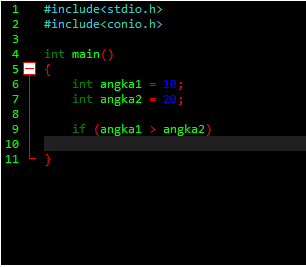Cara Menghitung Luas Persegi Menggunakan Bahasa C
Halo gan! Ketemu lagi dengan saya penulis tampan nan rupawan!
Kali ini saya akan memulai operasi matematika dengan Bahasa C. Buat kalian yang gak suka matematika, cobalah gabungkan matematika dengan programming, pasti asyik. Trust me. Karena komputer awalnya dibuat untuk menghitung, bukan?
Kali ini saya akan memulai operasi matematika dengan Bahasa C. Buat kalian yang gak suka matematika, cobalah gabungkan matematika dengan programming, pasti asyik. Trust me. Karena komputer awalnya dibuat untuk menghitung, bukan?
Seperti biasa, mari mulai dengan #include<stdio.h>, #include<conio.h> dan juga int main().
Mari kita buat judulnya. Saya ingin menghitung luas persegi, jadi kita tambahkan judul menggunakan printf sertakan juga tambahan \t dan \n.
Kemudian tambahkan perintah agar user dapat menentukan nilai sisi dari persegi. Gunakan command float <variabel>, serta scanf("%f" , <variabel>).
"%f" Merujuk pada float. Sementara s merujuk pada variabel dari float. Untuk hasilnya, rumus persegi adalah sisi x sisi. Maka, kita gunakan printf untuk mengeluarkan hasilnya.
printf("%.0f" , s*s);.
"%.0f" berfungsi untuk mengeluarkan output dengan default. Tanpa ada tambahan angka dibelakang koma. Sementara s*s adalah rumusnya.
Selanjutnya, tinggal Compile & Run, dan inilah hasilnya jika pengkodean kalian benar.
Gimana? Gampang kan? Pastinya! Ini belum apa - apa lho!
Share ke teman, pacar, gebetan, mantan, selingkuhan, dan juga yang lainnya dan tunjukkan kepada mereka bahwa programming itu menyenangkan!
Sekian tutorial dari saya,
Teruslah berkarya, wahai anak muda~!
Rekomendasi Penulis: